by Zoey Apr 11,2025
गेम से कनेक्ट करने में सक्षम नहीं होना *तैयार या नहीं *में एक प्रमुख सड़क हो सकता है। जबकि डेवलपर्स एक स्थायी फिक्स पर काम कर रहे हैं, समयरेखा अनिश्चित है। यहाँ एक व्यापक मार्गदर्शिका है कि कैसे *तैयार या नहीं *में "मेजबान से कनेक्ट नहीं कर सकते" त्रुटि से निपटने के लिए।
"होस्ट से कनेक्ट नहीं कर सकते" त्रुटि आमतौर पर एक समस्या को इंगित करती है जो आपको गेम सर्वर से कनेक्ट करने से रोकती है। कई कारक खेल में हो सकते हैं, जिसमें खराब इंटरनेट कनेक्टिविटी, दूषित गेम फाइलें, संस्करण बेमेल और बैकग्राउंड एप्लिकेशन में हस्तक्षेप शामिल हैं। सटीक कारण की पहचान करना चुनौतीपूर्ण हो सकता है, लेकिन निम्नलिखित समाधान इस मुद्दे को हल करने में मदद कर सकते हैं।
संबंधित: कैसे तैयार करें 'सीरियलाइज़ेशन एरर एक्शन की जरूरत' की जरूरत है या नहीं

अपने गेम को पुनरारंभ करें: यदि आप पहली बार इस त्रुटि का सामना कर रहे हैं, तो खेल का एक साधारण पुनरारंभ इसे हल कर सकता है। आप उस प्लेटफ़ॉर्म को भी बंद कर सकते हैं जिसका आप उपयोग कर रहे हैं (जैसे भाप) और एक नई शुरुआत सुनिश्चित करने के लिए इसे फिर से शुरू कर सकते हैं।
गेम फ़ाइलों को सत्यापित करें: भ्रष्ट या लापता गेम फाइलें कई त्रुटियों के पीछे आम अपराधी हैं। इसे ठीक करने के लिए, अपनी लाइब्रेरी पर नेविगेट करके स्टीम पर अपनी गेम फ़ाइलों को सत्यापित करें, *रेडी या न *पर राइट-क्लिक करें, प्रॉपर्टीज का चयन करें> इंस्टॉल की गई फाइलें> गेम फाइलों की अखंडता को सत्यापित करें। इस प्रक्रिया में कुछ मिनट लग सकते हैं और इसके परिणामस्वरूप एक छोटा अद्यतन हो सकता है।
व्हाइटलिस्ट *तैयार या नहीं *: हालांकि दुर्लभ, विंडोज कभी -कभी गेम कनेक्टिविटी के साथ हस्तक्षेप कर सकता है। इसे रोकने के लिए, अपने विंडोज डिफेंडर फ़ायरवॉल में श्वेतसूची * तैयार या नहीं *। कंट्रोल पैनल> सिस्टम और सिक्योरिटी> विंडोज डिफेंडर फ़ायरवॉल> अनुमत ऐप पर जाएं, और "दूसरे ऐप की अनुमति दें" पर क्लिक करें। गेम के इंस्टॉलेशन फ़ोल्डर में ब्राउज़ करें और इसे अनुमत ऐप्स सूची में जोड़ें, फिर लागू करने के लिए "सेटिंग्स बदलें" पर क्लिक करें।
बंद वीपीएन और अन्य पृष्ठभूमि ऐप्स: जबकि वीपीएन कभी -कभी पिंग को कम करके गेमिंग में सुधार कर सकते हैं, वे कनेक्टिविटी मुद्दों का कारण भी बन सकते हैं। यदि आप एक वीपीएन का उपयोग कर रहे हैं, तो इसे तैयार करते समय इसे बंद करें या नहीं *। इसी तरह, हस्तक्षेप से बचने के लिए किसी भी अनावश्यक पृष्ठभूमि ऐप को बंद करें।
DX मोड स्विच करें: हालांकि कम सामान्य, लॉन्च विकल्प त्रुटि का स्रोत हो सकता है। यदि आप अभी भी मुद्दों का सामना कर रहे हैं, तो यह देखने के लिए DirectX मोड को स्विच करने पर विचार करें कि क्या यह समस्या को हल करता है।
खेल को पुनर्स्थापित करें: यदि बाकी सब विफल हो जाता है, तो खेल की एक साफ पुनर्स्थापना करें। स्टीम से * तैयार या नहीं * अनइंस्टॉल करें, गेम फ़ोल्डर से किसी भी शेष फ़ाइलों को मैन्युअल रूप से हटा दें, और सुनिश्चित करें कि आप स्थानीय ऐप डेटा फ़ोल्डर में किसी भी फ़ाइल को साफ करें (Windows खोज बार में% LocalAppData%)।
* तैयार या नहीं * में "मेजबान से कनेक्ट नहीं कर सकते" त्रुटि एक उपद्रव हो सकती है, लेकिन इन समाधानों के साथ, आपको तेजी से कार्रवाई में वापस आने में सक्षम होना चाहिए।
पीसी के लिए अब तैयार या नहीं उपलब्ध है।
एंड्रॉइड एक्शन-डिफेंस
मोबाइल लेजेंड्स: जनवरी 2025 रिडीम कोड जारी
पोकेमॉन टीसीजी में मिथिकल आइलैंड की शुरुआत, समय का खुलासा
पोकेमॉन टीसीजी पॉकेट जल्द ही एक व्यापार सुविधा और अंतरिक्ष-समय स्मैकडाउन विस्तार छोड़ रहा है
क्रूर हैक और स्लैश प्लेटफ़ॉर्मर ब्लैस्पेमस मोबाइल पर आ रहा है, प्री-रजिस्ट्रेशन अब लाइव है
आवारा बिल्ली का गिरना: कैज़ुअल गेमिंग में एक विकास
मार्वल प्रतिद्वंद्वियों ने न्यू मिडटाउन मानचित्र प्रदर्शित किया
स्टॉकर 2 में अजीब फूल क्या करता है?

Don’t Leae My Side
डाउनलोड करना
Crazy monkey game by Frolly apps
डाउनलोड करना
Riddles- Puzzle Game
डाउनलोड करना
Travel Master
डाउनलोड करना
Ellen Vague
डाउनलोड करना
Hidden Feelings
डाउनलोड करना
Word Search: Crossword puzzle Mod
डाउनलोड करना
Dungeon Explorers
डाउनलोड करना
Mahjong Life: Tile Puzzle
डाउनलोड करना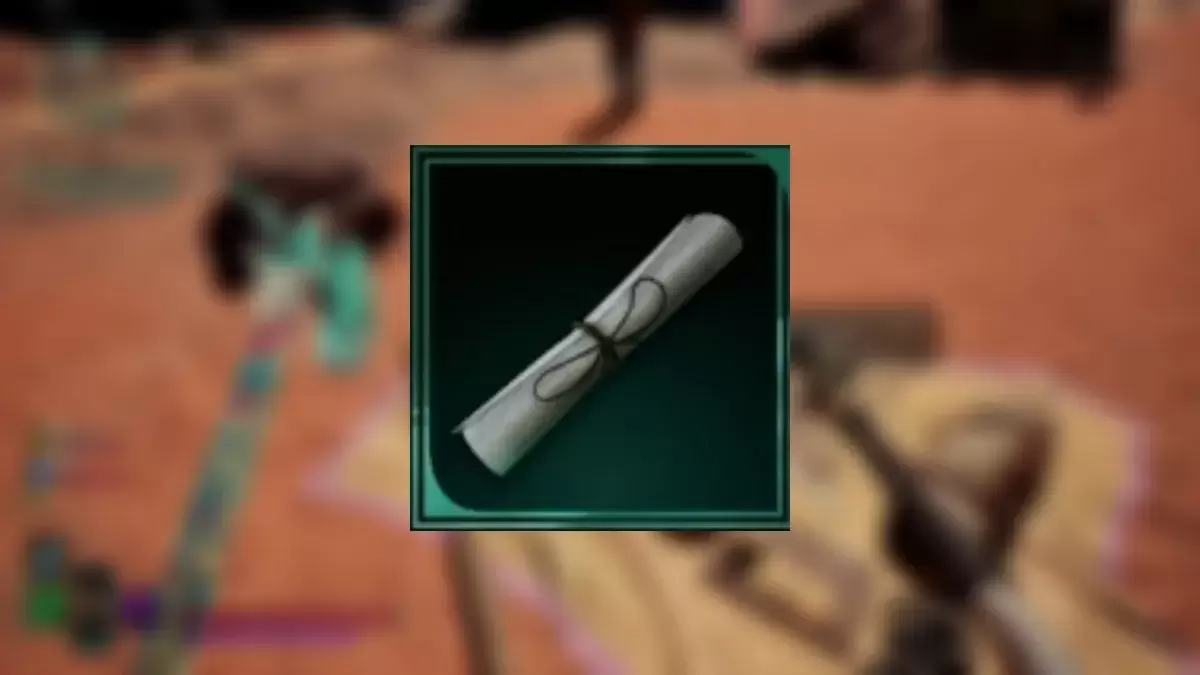
Avowed: सभी खजाने के नक्शे स्थानों की खोज करें
Jul 25,2025

"सकामोटो डेज़ पहेली गेम विशेष रूप से जापान में लॉन्च करता है"
Jul 25,2025

ट्रिनिटी ट्रिगर: सीक्रेट ऑफ मैना-स्टाइल एक्शन आरपीजी हिट्स एंड्रॉइड
Jul 24,2025

ठोकर लोग काउबॉय और निन्जा और लोनी ट्यून्स मैप्स का खुलासा करते हैं
Jul 24,2025
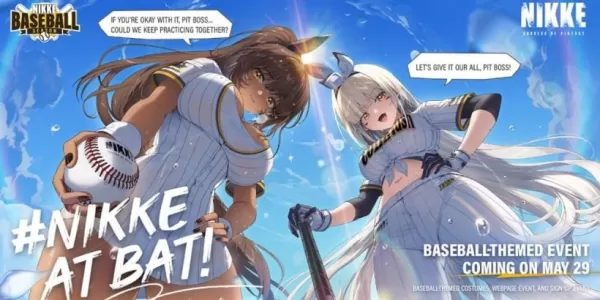
Nikke पैड्रेस-डोजर्स गेम में बेसबॉल थीम का विस्तार करता है
Jul 24,2025